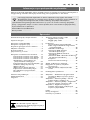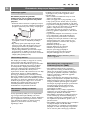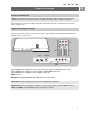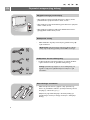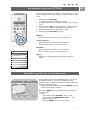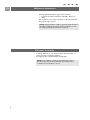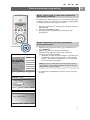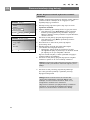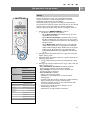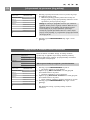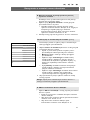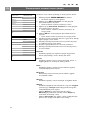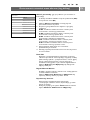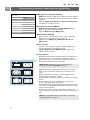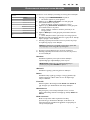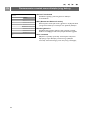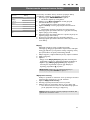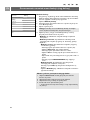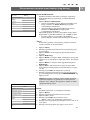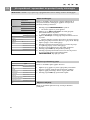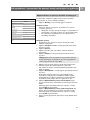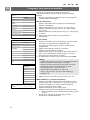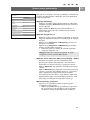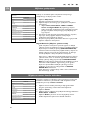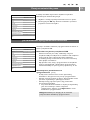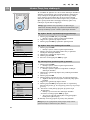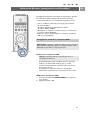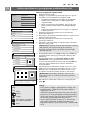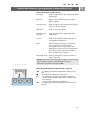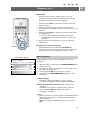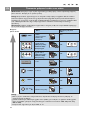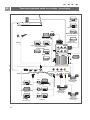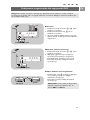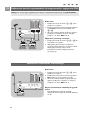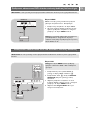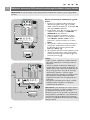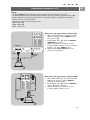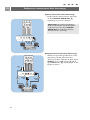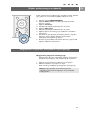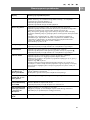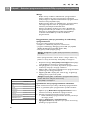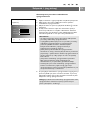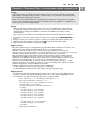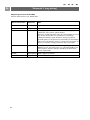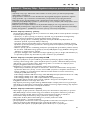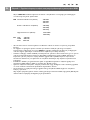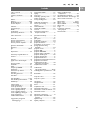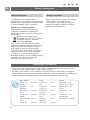Philips 32PF9968/10 Instrukcja obsługi
- Kategoria
- Telewizory LCD
- Typ
- Instrukcja obsługi

Ostrzeżenia dotyczące bezpieczeństwa . . . . . . 2
Czynności wstępne . . . . . . . . . . . . . . . . . . . . . 3
Korzystanie z pilota RC4350 . . . . . . . . . . . . . . 5
Korzystanie z przycisku opcji . . . . . . . . . . . . . . 7
Przyciski na górnej/po stronie telewizora . . . . 7
Włączanie telewizora . . . . . . . . . . . . . . . . . . . . 8
Pierwsza instalacja . . . . . . . . . . . . . . . . . . . . . . 8
Jak poruszać się po menu . . . . . . . . . . . . . . . 11
Korzystanie z ustawień menu telewizora . . . 12
Dostosowanie ustawień menu obrazu . . 14
Dostosowanie ustawień menu dźwięku . 17
Dostosowanie ustawień menu funkcji . . . 19
Wyszukiwanie i wprowadzanie do
pamięci kanałów telewizyjnych . . . . . . . 22
Przegrupowanie listy numerów kanałów . 24
Ustawianie własnych preferencji . . . . . . . 25
Wybór połączeń . . . . . . . . . . . . . . . . . . . . 26
Wybór numeru kanału dekodera . . . . . . 26
Przywracanie ustawień fabrycznych . . . . 27
Jak rozbudować oprogramowanie
telewizora . . . . . . . . . . . . . . . . . . . . . . . . . 27
Tworzenie listy ulubionych . . . . . . . . . . . . . . . 28
Multimedia Browser . . . . . . . . . . . . . . . . . . . 29
Telegazeta . . . . . . . . . . . . . . . . . . . . . . . . . . . . 32
Tworzenie połączeń wideo i audio . . . . . . . . 34
Wygląd bocznej ścianki . . . . . . . . . . . . . . 35
Wygląd tylnej ścianki . . . . . . . . . . . . . . . . 36
Podłączenie:
magnetowidu lub nagrywarki DVD . . . . . 37
dwóch magnetowidów lub magnetowidu
i nagrywarki DVD . . . . . . . . . . . . . . . . .38
odbiornika satelitarnego . . . . . . . . . . . . . 38
odtwarzacza DVD, dekodera
TV kablowej/konsoli gier . . . . . . . . . . . .39
odtwarzacza DVD lub dekodera
TV kablowej . . . . . . . . . . . . . . . . . . . . . . 39
odtwarzacza DVD, odbiornika satelitarnego
lub dekodera TV kablowej . . . . . . . . . . .40
komputera . . . . . . . . . . . . . . . . . . . . . . . . 41
wzmacniacza kina domowego . . . . . . . . . 42
Wybór podłączonego urządzenia . . . . . . . . . 43
Nagrywanie za pomocą urządzenia
rejestrującego . . . . . . . . . . . . . . . . . . . . . . 43
Przyciski sterowania urządzeniami audio
i wideo . . . . . . . . . . . . . . . . . . . . . . . . . . . 44
Rozwiązywanie problemów . . . . . . . . . . . . . . 45
Załącznik 1 – Rozbudowa oprogramowania
telewizorów Philips za pomocą pamięci
przenośnej . . . . . . . . . . . . . . . . . . . . . . . . 46
Załącznik 2 – Telewizory Philips – Format
pokazu slajdów z muzyką w tle . . . . . . . . 49
Załącznik 3 – Telewizory Philips – Zagadnienia
dotyczące aparatu cyfrowego i USB . . . . 51
Załącznik 4 – Zagadnienia dotyczące
urządzeń zewnętrznych podłączonych
za pomocą złącza HDMI . . . . . . . . . . . . . 52
Indeks . . . . . . . . . . . . . . . . . . . . . . . . . . . . . . . 53
Normy ekologiczne . . . . . . . . . . . . . . . . . . . . 54
Informacje o produkcie . . . . . . . . . . . . . . . . . 54
Spis treści
PL
1
Jeśli niniejszy podręcznik użytkownika nie zawiera odpowiedzi na twoje pytanie lub rozdział
„Rozwiązywanie problemów” nie rozwiązuje twojego problemu z telewizorem, możesz zadzwonić do
lokalnego biura obsługi klienta albo centrum serwisowego firmy Philips. Patrz dołączona
ogólnoświatowa karta gwarancyjna. Przed zwróceniem się o pomoc do centrum serwisowego firmy Philips,
prosimy o przygotowanie danych o modelu i numerze produktu, które można znaleźć na tylnej bądź dolnej
części telewizora, lub na opakowaniu.
Model: 26PF9531/10; 32PF9968/10
Numer produktu: ...........................
Informacje o tym podręczniku użytkownika
Niniejszy podręcznik użytkownika zawiera wszystkie informacje potrzebne do instalacji oraz korzystania z
twojego nowego telewizora. Przeczytaj również teksty pomocy wyświetlane u dołu ekranu.
UWAGA!
W odbiorniku wysokie napięcie!
Przed zdjęciem obudowy wyjać wtyczkę z
gniazda sieciowego!

2
PL
Ostrzeżenia dotyczące bezpieczeństwa
Nie wkładaj wtyczki do gniazdka
elektrycznego, ani nie zawieszaj telewizora
na ścianie, zanim nie wykonasz wszystkich
połączeń.
• Ustaw lub zawieś telewizor w wybranym miejscu,
ale upewnij się, że istnieje możliwość swobodnego
przepływu powietrza przez otwory wentylacyjne.
• Nie umieszczaj telewizora w ciasnej przestrzeni,
na przykład w szafie na książki lub podobnym
meblu.
• Aby uniknąć sytuacji niebezpiecznych, źródła
otwartego ognia, takie jak zapalone świece, nie
powinny być ustawiane w pobliżu telewizora.
• Należy unikać nagrzewania urządzenia,
bezpośredniego działania promieni słonecznych
oraz narażenia na działanie deszczu lub wody.
• Urządzenie nie powinno być narażone na kontakt
z kapiącą lub pryskającą wodą.
Nie dotykaj, nie naciskaj, nie trzyj ani nie uderzaj
ekranu niczym twardym, ponieważ może to
spowodować trwałe uszkodzenie jego powierzchni.
Nie wycieraj szmatkami nasączonymi środkami
chemicznymi. Nie dotykaj powierzchni gołymi
rękoma ani natłuszczonymi szmatkami (niektóre
kosmetyki są szkodliwe dla ekranu). Przed
czyszczeniem ekranu odłącz telewizor od sieci. Gdy
powierzchnia ekranu się zakurzy, delikatnie
przetrzyj ją wchłaniającą kurz szmatką z bawełny
lub innego miękkiego materiału, na przykład irchy.
Nie używaj acetonu, toluenu ani alkoholu, ponieważ
powodują one chemiczne uszkodzenie. Nie używaj
środków czyszczących w płynie ani w aerozolu.
Niezwłocznie usuwaj krople śliny oraz wody.
Ich dłuższy kontakt z ekranem powoduje
zniekształcenia oraz płowienie kolorów.
Cechą wyświetlaczy LCD jest to, że wyświetlanie
tego samego obrazu przez dłuższy czas może
spowodować jego utrwalenie na ekranie. Nazywane
jest to wypaleniem fosforowym. Podczas normal-
nego używania telewizora na ekranie powinny
pojawiać się nieustannie ruchome obrazy
wypełniające ekran.
Przykłady nieruchomych obrazów (nie jest to
wyczerpująca lista, podczas oglądania można
napotkać inne):
• Menu telewizora i DVD: informacje na temat
zawartości płyty DVD;
• Czarne pasy: gdy czarne pasy pojawiają się po
lewej i prawej stronie ekranu, zaleca się zmianę
formatu obrazu tak, aby wypełniał on cały ekran;
• Logo kanału telewizyjnego: stanowią problem, gdy
są jasne i nieruchome. Poruszająca się grafika lub
grafika o małym kontraście nie powinna
powodować nierównego starzenia się ekranu;
• Informacje giełdowe: wyświetlane u dołu ekranu
telewizora;
• Loga kanałów zakupów oraz informacje cenowe:
jasne i pokazywane ciągle bądź wielokrotnie
w tym samym miejscu na ekranie telewizora.
Przykłady nieruchomych obrazów to także loga,
obrazy komputerowe, zegar, telegazeta oraz
obrazy wyświetlane w formacie 4:3, statyczne
obrazy lub znaki, itp.
• Firma Philips Royal Electronics wytwarza i
sprzedaje różne rodzaje produktów, których
odbiorcami docelowymi są klienci. Produkty te
posiadają, tak jak każde urządzenie elektryczne,
zdolność emitowania i odbierania sygnałów
elektromagnetycznych.
• Jedną z podstawowych zasad biznesowych firmy
Philips jest podejmowanie wszystkich koniecznych
działań związanych z higieną i bezpiecze ństwem
naszych produktów, przestrzeganie wszystkich
stosownych wymogów prawnych i pozostawanie
w bezpiecznych granicach wyznaczonych
standardami EMF obowiązującymi w czasie
wytwarzania produktu.
• Firma Philips stara się rozwijać, wytwarzać i
wypuszczać na rynek produkty niewywołujące
niekorzystnych skutków dla zdrowia.
• Firma Philips potwierdza, że według dostępnych
na dzie ń dzisiejszy dowodów naukowych jej
produkty są bezpieczne w użytkowaniu, o ile są
one użytkowane prawidłowo i zgodnie z ich
przeznaczeniem.
• Firma Philips odgrywa aktywną rolę w rozwijaniu
międzynarodowych standardów EMF i
bezpieczeństwa, co umożliwia jej przewidywanie
przyszłych trendów standaryzacji i integrowanie
ich we wczesnej fazie rozwoju jej produktów.
Wskazówka: zmniejsz kontrast i jasność
podczas oglądania.
Informacje ogólne
Nieruchome obrazy na ekranie
telewizora
Konserwacja ekranu
Pola elektryczne, magnetyczne i
elektromagnetyczne (EMF)
Dokładnie zapoznaj się z tymi
uwagami. Gwarancja nie obejmuje
uszkodzeń spowodowanych nie
wzięciem pod uwagę powyższych
ostrzeżeń dotyczących bezpieczeństwa
statycznie ukazujących się na ekranie.

Przed włączeniem telewizora podłącz wszystkie urządzenia zewnętrzne. Patrz Tworzenie połączeń
wideo i audio, str. 34.
Istnieje szeroki zakres sprzętu audio i wideo, który można podłączyć do telewizora. Patrz Tworzenie
połączeń wideo i audio, str. 34.
Wejście EXT1 może obsługiwać systemy transmitowania sygnałów CVBS, RGB i Audio L/R;
Wejście
EXT2 może obsługiwać systemy CVBS, S-VIDEO, RGB i Audio L/R;
Wejście
EXT3 może obsługiwać systemy YPbPr i Audio L/R;
HDMI 1 oraz 2;
Obsługiwane formaty wideo: 480i, 480p, 576i, 576p, 720p, 1080i.
3
Czynności wstępne
PL
Uwaga: nie wkładaj przewodu sieciowego do gniazda zasilania z tyłu telewizora ani do gniazdka
elektrycznego oraz nie wieszaj telewizora na ścianie przed wykonaniem wszystkich połączeń.
Ostrzeżenie: odłącz zasilanie przed tworzeniem jakichkolwiek połączeń.
Wskazówki: zaleca się podłączenie urządzeń o sygnale wyjściowym w systemie RGB do wejść
EXT1 lub EXT2, ponieważ RGB zapewnia lepszą jakość obrazu.
Przed uruchomieniem
Wygląd tylnego panelu złączy
PrPbY
RBG
AUDIO L/R
HV
EXT3
EXT1EXT2
EXT2 EXT1
EXT3
75
HDMI 1 HDMI 2 ANTENNA
75
o
DIGITAL AUDIO IN
o
DISPLAY SYNCHRONIZED
ooooo
AUDIO OUT
LR
OUT AUDIO
DIGITAL
HDMI ANTENNA
AUDIO OUTDIGITAL
AUDIO
IN
PrPbY
RBG
AUDIO L/R
HV
EXT2 EXT1
EXT3
75
HDMI 1 HDMI 2 ANTENNA
75
o
DIGITAL AUDIO IN
o
DISPLAY SYNCHRONIZED
ooooo
AUDIO OUT
LR
OUT AUDIO
DIGITAL

< Włóż dokładnie wtyczkę antenową do gniazda anteny x
z tyłu telewizora.
Czynności wstępne (ciąg dalszy)
PL
4
- Aby podłączyć aparat fotograficzny, kamerę lub gry wideo,
patrz Tworzenie połączeń wideo i audio, str. 35.
- Aby podłączyć zestaw słuchawkowy, patrz Tworzenie połączeń
wideo i audio, str. 35.
- Aby podłączyć urządzenie USB, patrz Multimedia browser
(przeglądarka multimediów), str. 29.
UK - EIRE
Wskazówka: dla zapewnienia najlepszej jakości obrazu
należy użyć dołączonego kabla przeciwzakłóceniowego.
Uwaga: sprawdź, czy napięcie w sieci elektrycznej jest
zgodne z napięciem wydrukowanym na nalepce z tyłu
telewizora.
Wygląd bocznego panelu złączy
Podłączanie anteny
Podłączanie do sieci elektrycznej
< Podłącz dołączony przewód zasilający do gniazda zasilania
z tyłu telewizora oraz do gniazdka elektrycznego..
Pilot zdalnego sterowania
< Włóż 2 dołączone baterie (Typ R6-1,5V). Sprawdź, czy
baterie są prawidłowo włożone (wewnątrz komory baterii
znajdują się oznaczenia (+) i (-).
Większość przycisków aktywuje określoną funkcję po
jednokrotnym naciśnięciu. Drugie naciśnięcie deaktywuje
funkcję.
USB

PL
5
Korzystanie z pilota RC4350
B Tryb czuwania
Naciśnij ten przycisk, aby włączyć tryb czuwania, lub
włączyć telewizor będący w trybie czuwania. Po
przełączeniu telewizora do trybu czuwania, na telewizorze
zapala się czerwony wskaźnik.
DVD STB TV VCR AUX
Raz po raz naciskaj przycisk SELECT, aby wybrać jeden z
trybów systemu, w którym można używać pilot.
Jeżeli w ciągu 60 sekund nie podjęto żadnej czynności, pilot
wraca do trybu TV. Po jakiejkolwiek czynności w wybranym
trybie systemu pilot pozostanie w tym trybie przez 60
sekund, a następnie wróci do trybu TV.
i Informacje ekranowe
Naciśnij, aby wyświetlić informacje (jeśli są dostępne)
o wybranym kanale telewizyjnym i programie.
b Podwójny obraz
Naciśnij przycisk b, aby wyświetlić telegazetę po prawej
stronie ekranu.
DEMO Naciśnij przycisk, aby włączyć lub wyłączyć menu demo.
Kolorowe przyciski
- Gdy kolorowym przyciskom przydzielone są określone
funkcje, przyciski te są wyświetlane na ekranie
- Aby wybrać stronę w trybie telegazety
OPTION
- Aby otworzyć i zamknąć menu szybkiego dostępu, które
zawiera kilka często używanych opcji, np. format obrazu.
- W trybie telegazety - naciśnij kilkakrotnie, aby powiększyć
wyświetlaną stronę telegazety. Patrz telegazeta, str. 32.
a brak funkcji.
Przyciski kursora
Do poruszania się po menu użyj przycisków kursora:
w górę/w dół, w lewo/w prawo.
OK • aby aktywować ustawienie
• by ukazać listę kanałów
• uruchamia odtwarzanie zawartości w przeglądarce
multimediów.
BROWSE/MENU:
Aby otworzyć i zamknąć menu główne. Patrz Jak poruszać
się po menu, str. 11.
Uwaga: telewizor nigdy nie jest całkowicie wyłączony, jeśli
nie jest fizycznie odłączony od sieci.
+
-
+
-
DVD STB TV VCR AUX
MENU
123
456
789
0
®
®
®
®
SELECT
DEMO
BROWSE
a
0
OPTION
AV
MHEG
CANCEL
OK
B
i
b
b
¬
P
V
v
†
π
‡
Ò
FAV
®

PL
6
Korzystanie z pilota RC4350 (ciąg dalszy)
b Telegazeta wł./wył.
Naciśnij przycisk, aby włączyć telegazetę. Patrz telegazeta,
str. 32.
V Głośność
Naciśnij + lub -, aby ustawić głośność.
¬ Przycisk wyciszenia: przerwanie lub wznowienie dźwięku.
+P- Wybór kanału
- aby przeglądać kanały telewizyjne oraz źródła zachowane
i oznaczone na listach ulubionych kanałów;
- aby wybrać stronę w trybie telegazety
- aby szybko przeglądać listy w menu;
- aby włączyć telewizor będący w trybie czuwania.
Przyciski numeryczne 0 - 9
Służą do wybierania kanału telewizyjnego od 0 do 999.
AV Wybierz urządzenia zewnętrzne
Patrz Instalacja, menu połączeń, str. 26.
0 Poprzedni kanał
Naciśnij, aby przełączać pomiędzy aktualnie i poprzednio
oglądanym kanałem telewizyjnym.
®Ò ‡ π † Przyciski sterowania urządzeniami
audio i wideo
Patrz Przyciski sterowania urządzeniami audio i wideo,
str. 44.
Patrz Przyciski funkcji przeglądarki multimediów, str. 31.
‡
MHEG CANCEL (annuluj) brak funkcji.
FAV, aby wyświetlić listę kanałów. Można utworzyć cztery listy
ulubionych kanałów
+
-
+
-
DVD STB TV VCR AUX
MENU
123
456
789
0
®
®
®
®
SELECT
DEMO
BROWSE
a
0
OPTION
AV
MHEG
CANCEL
OK
B
i
b
b
¬
P
V
v
†
π
‡
Ò
FAV
®

Przycisk opcji pozwala na wyświetlenie menu szybkiego dostępu,
które umożliwia bezpośredni dostęp do pewnych funkcji i opcji
menu.
1. Naciśnij przycisk
OPTION.
> Wyświetli się menu szybkiego dostępu.
2. Naciśnij przycisk kursora w górę/w dół, aby wybrać pozycję
menu.
3. Naciśnij przycisk
OK, aby przeskoczyć do wybranej pozycji
menu w menu telewizora. (Z wyjątkiem opcji zegara).
4. Użyj przycisków kursora, aby dokonać wyboru.
5. Naciśnij przycisk
OPTION, aby wyjść.
Napisy:
Patrz Dostosowanie ustawień menu funkcji, str. 19.
Format obrazu:
Patrz Korzystanie z ustawień menu telewizora,
Dostosowanie ustawień menu obrazu, str. 16.
Korektor:
Patrz Korzystanie z ustawień menu telewizora,
Dostosowanie ustawień menu dźwięku, str. 17.
Zegar:
< Wybierz, aby włączyć/wyłączyć wyświetlanie zegara na
ekranie.
Korzystanie z przycisku OPTION
PL
7
Dostęp szybki
Napisy
Format obrazu
Korektor
Zegar
W przypadku zgubienia lub uszkodzenia pilota, przy użyciu
przycisków na górnej / po stronie telewizora można
zmieniać pewne podstawowe ustawienia, oprócz wybierania
kanałów i zmiany głośności.
< Naciśnij przycisk wyłącznika zasilania
POWER / B,aby
włączyć lub wyłączyć telewizor.
Przyciskiem
MENU można przywołać menu telewizora nie
używając pilota.
< Użyj:
- przycisków zmiany
VOLUME / V- i + oraz
przycisków zmiany
PROGRAM / P/CH - i +, aby
wybrać pozycje menu;
- przycisku
MENU, aby potwierdzić wybór.
Przyciski na górnej / po stronie telewizora
MENU P/CHV
B
MENU PROGRAMVOLUMEPOWER
++
DVD STB TV VCR AUX
MENU
®
®
®
®
SELECT
DEMO
BROWSE
a
OPTION
OK
B
i
b
b
OPTION

PL
8
Uwaga: jeśli telewizor został już zainstalowany, a chcesz
zmienić ustawienia pierwszej instalacji, patrz Korzystanie
z ustawień menu telewizora, str. 13.
Włączanie telewizora
< Naciśnij wyłącznik zasilania B z boku telewizora.
> Z przodu telewizora zapali się wskaźnik i włączy się
ekran.
< Jeśli telewizor jest w trybie czuwania, naciśnij przyciski
-P+
lub przycisk B na pilocie.
Uwaga: przy pierwszym (i tylko przy pierwszym) włączeniu
telewizora wyświetlony zostaje ekran powitania, a po nim
procedura instalacji. Patrz Pierwsza instalacja.
Pierwsza instalacja
Instalacja składa się z serii ekranów, które przeprowadzą cię
przez procedurę instalacji telewizora.
Postępuj zgodnie z wyświetlanymi instrukcjami.

Pierwsza instalacja (ciąg dalszy) PL
9
Po wyświetleniu ekranu powitania jesteś zostaniesz poproszony
o wybranie języka menu ekranowego telewizora. Język nagłówka
oraz informacji ekranowych ciągle się zmienia.
1. Naciśnij przycisk kursora w górę lub w dół, aby podświetlić
wybrany język.
2. Naciśnij przycisk
OK na pilocie.
3. Postępuj zgodnie z wyświetlanymi instrukcjami, aby
kontynuować.
Krok 1: wybór języka, w jakim będą wyświetlane
komunikaty na ekranie.
Język menu
English
Español
Français
Hrvatski
Italiano
Magyar
.............
Wybierz Swój język.....
PHILIPS
przesuwając kursor
w górę i w dół.
Następn.
Poprzedni Następny Pominąć Zatrzym.
PHILIPS
Instalacja
Magik instalacji pomoże Ci zainstalować
następujące rozdziały:
Telewizor
Asystent ustawień
1. Naciśnij zielony przycisk na pilocie, gdy podświetlona jest
opcja Telewizor.
2. Wybierz kraj, w którym aktualnie przebywasz.
3. Naciśnij zielony przycisk na pilocie, aby rozpocząć
automatyczną instalację kanałów.
> Wszystkie dostępne kanały telewizyjne są automatycznie
wyszukiwane i programowane. Może to potrwać kilka
minut. Po zakończeniu wyszukiwania w menu wyświetli
się ilość znalezionych kanałów.
4. Po zakończeniu wyszukiwania ponownie naciśnij czerwony
przycisk.
Krok 2: zakończenie procedury początkowej
instalacji telewizora
Uwaga: jeśli chcesz zainstalować kanały później, wybierz
opcję Strojenie auto z Menu telewizora, Instalacja, Kanały,
aby wyszukać dostępne kanały.
PHILIPS
Telewizor
System szuka. Zaczekaj..........
Zatrzym.
+
-
+
-
DVD STB TV VCR AUX
MENU
®
®
®
®
SELECT
DEMO
BROWSE
a
OPTION
OK
B
i
b
b
¬
P
V
b
¬
P
V

Na kilku podzielonych lub pełnych ekranach można wybierać
ustawienia obrazu i dźwięku, aż do osiągnięcia w pełni
satysfakcjonującego ustawienia.
1. Naciśnij zielony przycisk na pilocie, aby wejść do menu
asystenta ustawień.
2. Wybierz lokalizację przesuwając kursor w górę lub w dół.
> Jeśli wybierzesz opcję Pracownia, asystent ustawień
zostanie pominięty. Parametry telewizora dotyczące.
Obrazu i Dźwięku zostaną ustawione na predefiniowane,
ustalone wartości.
Ponownie naciśnij zielony przycisk, aby kontynuować.
> Jeśli wybierzesz opcję Dom, wyświetlony zostanie
asystent ustawień.
3. Przesuń kursor w lewo lub w prawo, aby wybrać
preferowany ekran.
4. Naciskaj zielony przycisk, aby potwierdzać wybór
i przechodzić do następnych ekranów.
> Następujące pozycje będą prezentowane po kolei.
W nagłówku znajduje się informacja, ile ekranów zostało
już wybranych i ile jest wszystkich ekranów.
Asystent ustawień będzie po kolei wyświetlał następujące
ustawienia: Obraz oraz Dźwięk.
5. Ponownie naciśnij zielony przycisk, aby zapisać wszystkie
ustawienia i powrócić do menu instalacji telewizora.
6. Ponownie naciśnij czerwony przycisk, aby zakończyć
procedurę pierwszej instalacji i wyświetlić pierwszy
zaprogramowany kanał.
Pierwsza instalacja (ciąg dalszy)
PL
10
Uwaga: jeśli pominiesz lub zatrzymasz asystenta ustawień,
wybrane zostaną standardowe ustawienia wybrane przez
Philips.
Uwaga: zawsze możesz zmienić, zresetować lub
dostosować indywidualne ustawienia Obrazu oraz
Dźwięku w menu ustawień telewizora. Patrz str. 13,
Korzystanie z ustawień menu telewizora.
Aby zmienić ustawienia specjalnych funkcji i możliwości
telewizora oraz ustawienia dodatkowych urządzeń,
patrz str. 19, Dostosowanie ustawień menu funkcji.
Krok 3:Asystent ustawień: wybieranie ustawień
telewizora
PHILIPS
Instalacja
Pomoże zakończyć pracę z asystentem
ustawień.
Telewizor
Asystent ustawień
Poprzedni Następny Pominąć Zatrzym.
PHILIPS
Asystent ustawień
Zanim kontynuować wybierz miejsce
swego pobytu:
Dom
Pracownia

Podczas korzystania z menu oraz prób wykonania jakiejś
czynności, na ekranie telewizora wyświetlane są rozmaite
wskazówki, podpowiedzi oraz komunikaty.
Czytaj teksty pomocy dotyczące określonych podświetlonych
pozycji. Kolorowe przyciski u dołu ekranu odnoszą się do różnych
czynności, które mogą być wykonane. Naciśnij odpowiedni
kolorowy przycisk na pilocie, aby wykonać wymaganą czynność.
1. Naciśnij przycisk
BROWSE/MENU na pilocie.
> Na ekranie pojawi się menu główne.
- Opcja Menu telewizora umożliwia dostęp do menu
telewizora. Patrz poniżej.
- Opcja Kanały telewizyjne umożliwia dostęp do listy
kanałów telewizyjnych oraz stworzenie do czterech list
ulubionych programów. Patrz Tworzenie listy ulubionych
kanałów, str. 28.
- Opcja Multimedia umożliwia dostęp do przeglądarki
multimediów. Umożliwia ona wyświetlanie osobistych
plików multimedialnych. Opcja Multimedia jest dostępna
jedynie wtedy, gdy podłączone jest urządzenie USB .
Patrz Multimedia Browser (przeglądarka multimediów),
str. 29.
2. Naciśnij przycisk przesuwania kursora w górę lub w dół, aby
wybrać pozycję menu.
3. Naciśnij przycisk przesuwania kursora w prawo, aby wejść do
wybranej pozycji menu.
> Prawy panel prezentuje zawartość podświetlonej pozycji
menu.
4. Naciśnij przycisk przesuwania kursora w górę lub w dół, aby
wybrać pozycję menu.
- Opcja Ustawienia telewizora umożliwia wybranie
preferowanych ustawień obrazu oraz dźwięku
- Opcja Funkcje umożliwia sterowanie ustawieniami
specjalnych funkcji telewizora
- Opcja Instalacja umożliwia
- wybór preferowanego języka;
- wyszukanie i wprowadzenie do pamięci kanałów
telewizyjnych;
- ustawienie lub dostosowanie różnych specjalnych funkcji;
- wybór podłączonych urządzeń zewnętrznych;
- ustawienie jednego lub więcej numerów kanałów jako
numerów kanałów dekodera;
- przywrócenie ustawień obrazu i dźwięku do ich
standardowych wartości;
- uaktualnienie oprogramowania telewizora.
Jak poruszać się po menu
PL
11
Wstęp
Info
Menu telew.
Ustawienia telew.
Asystent ustawień
Reset. do standard. ...
Obraz
Dźwięk
Ustawienia telew.
Funkcje
Instalacja
Wyjście
Telewizor
Multimedia
Menu telew.
Kanały telewizyjne
+
-
+
-
DVD STB TV VCR AUX
MENU
123
456
®
®
®
®
SELECT
DEMO
BROWSE
a
OPTION
OK
B
i
b
b
¬
P
V
MENU
BROWSE

Korzystanie z ustawień menu telewizora
5. Naciśnij przycisk przesuwania kursora w prawo, aby wejść
do wybranej pozycji menu.
> Zawartość prawego panelu przeniesiona zostaje do
lewego panelu, a prawy panel pokazuje zawartość nowo
wyróżnionej w lewym panelu pozycji.
6. Naciśnij przycisk
MENU/BROWSE, aby wyjść z menu
głównego.
Jak poruszać się po menu (ciąg dalszy)
PL
12
1. Naciśnij przycisk
MENU/BROWSE na pilocie.
> Na ekranie pojawi się menu główne.
2. Wybierz opcję Menu telewizora i naciśnij przycisk
przesuwania kursora w prawo.
> Zostanie wyświetlone menu telewizora.
3. Wybierz opcję Ustawienia telewizora i naciśnij przycisk
przesuwania kursora w prawo.
> Menu ustawień telewizora zostanie przesunięte w lewo.
4. Naciśnij przycisk
MENU/BROWSE, aby wyjść z menu
głównego.
Dla ułatwienia, istnieją 3 sposoby zmiany ustawień
telewizora.
Nastrajanie funkcji przeglądu i przesłuchiwania
Menu telewizora umożliwia dostęp do zmiany ustawień
i preferencji, w wypadku chęci zmiany ustawień pierwszej
instalacji i/lub zmiany ustawień specjalnych funkcji telewizora
oraz urządzeń zewnętrznych
.
Info
Menu telew.
Ustawienia telew.
Asystent ustawień
Reset. do standard. ...
Obraz
Dźwięk
Ustawienia telew.
Funkcje
Instalacja
Wyjście
Telewizor
Multimedia
Menu telew.
Kanały telewizyjne
Uwaga: w niektórych przypadkach istotna jest możliwość
oglądania obrazu podczas regulacji ustawień. Oznacza to, że
pozostałe pozycje menu znikają, gdy wyróżniona pozycja
menu znajduje się w prawym panelu. Po ponownym
naciśnięciu przycisku przesuwania kursora w lewo, ukryte
pozycje menu pojawiają się, a wyróżniona pozycja przechodzi
do lewego panelu.
Info
Menu telew.
Ustawienia telew.
Asystent ustawień
Reset. do standard. ...
Obraz
Dźwięk
Ustawienia telew.
Funkcje
Instalacja
Wyjście

Korzystanie z ustawień menu telewizora
PL
13
Za każdym razem po dokonaniu wyboru naciśnij zielony
przycisk, aby potwierdzić wybór.
1. Wybierz opcję Asystent ustawień i naciśnij przycisk
przesuwania kursora w prawo.
> Na kilku podzielonych i pełnych ekranach można
wybierać ustawienia obrazu i dźwięku, aż do osiągnięcia
kompletnego satysfakcjonującego ustawienia.
Patrz Pierwsza instalacja, Krok 3: Asystent ustawień:
wybieranie ustawień telewizora, str. 10.
2. Naciśnij zielony przycisk, aby powrócić do menu telewizora.
A. Zmień ustawienia w prosty sposób za pomocą
asystenta ustawień.
< Wybierz Obraz lub Dźwięk i naciśnij przycisk przesuwania
kursora w prawo.
> Pojawi się menu, które umożliwia dostrajanie ustawień
obrazu i dźwięku.
> Aby dostosować ustawienia obrazu, patrz Dostosowanie
ustawień menu obrazu, str. 14.
> Aby dostosować ustawienia dźwięku, patrz
Dostosowanie ustawień menu dźwięku, str. 17.
C. Własne ustawienia obrazu i dźwięku
Dana funkcja pozwoli ci wybrać jedną ze standardowych
funkcji przeglądu I przesłuchiwania.
1. Wybierz Reset. do standard. położenia i naciśnij przycisk
przesuwania kursora w prawo.
> Pojawi się menu, które pozwoli ci wybrać jedne z
przewidzianych I założonych fabrycznie ustawień.
> Bieżący pokazuje ciistniejące funkcje przeglądu I
przesłuchiwania.
> Wybranie trybu naturalnego umożliwia zmianę
ustawień obrazu i dźwięku na zalecane wartości
standardowe.W większości wypadków uzyskuje się
dzięki temu najbardziej zrównoważone doznania
wizualne.
> Tryb jaskrawy umożliwia ustawienie intensywnych
ustawień obrazu i dźwięku oraz zaprezentowanie
pełnych możliwości telewizora.
> Wybranie trybu subtelnego umożliwia dostosowanie
ustawień obrazu i dźwięku, aby najdoskonalej
reprezentowały zawartość oryginalnego źródła.
2. Aby wprowadzić w pamięć wybrane ustawienie wciśnij
zielony przycisk.
B.
Skorzystaj ze standardowych ustawień (jeśli są)
Asystent ustawień
Reset. do standard. ...
Obraz
Dźwięk
Info
Menu telew.
Ustawienia telew.
Reset. do standard. ...
Bieżący
Naturalny
Jaskrawy
Subtelny
Uwaga: zapamiętanie standardowych ustawień zamieni ci
istniejące ustawienia przeglądu I przesłuchiwania.

Ustawienia menu obrazu pozwalają na zmianę jakości obrazu.
1. Naciśnij przycisk MENU/BROWSE na pilocie.
> Na ekranie pojawi się menu główne.
2. Wybierz opcję Menu telewizora i naciśnij przycisk
przesuwania kursora w prawo.
> Menu telewizora zostanie przesunięte w lewo.
3. Wybierz opcję Ustawienia telewizora i naciśnij przycisk
przesuwania kursora w prawo.
> Menu ustawień telewizora zostanie przesunięte do
lewego panelu.
4. Wybierz Obraz i naciśnij przycisk przesuwania kursora
w prawo.
> Menu obrazu zostanie przesunięte do lewego panelu.
5. Naciskaj przycisk przesuwania kursora w górę lub w dół, aby
wybrać pozycje menu obrazu.
6. Naciśnij przycisk przesuwania kursora w prawo, aby wejść
do wybranej pozycji menu obrazu.
7. Za pomocą przycisków kursora dostosuj ustawienia.
8. Naciśnij przycisk przesuwania kursora w lewo, aby wrócić
do menu obrazu.
Kontrast
Umożliwia regulację intensywności jasnych fragmentów
obrazu pozostawiając ciemne obszary bez zmian.
Jasność
Umożliwia regulację jasności całej powierzchni ekranu, co
wpływa głównie na ciemniejsze obszary obrazu.
Kolor
Umożliwia regulację stopnia nasycenia kolorów zgodnie
z indywidualnymi preferencjami.
Nasycenie
Równoważy różnice kolorów podczas odbioru sygnału
w standardzie NTSC.
Ostrość
Umożliwia regulację ostrości drobnych szczegółów obrazu.
Odcień
Umożliwia zwiększenie lub zmniejszenie nasycenia ciepłych
(czerwonego) i zimnych (niebieskiego) kolorów zgodnie
z indywidualnymi preferencjami.
< Wybierz Zimne, by nadać bieli niebieski odcień,
Normalny, by nadać bieli neutralny odcień, Ciepłe,by
nadać bieli czerwonawy odcień.
< Wybierz Personalny, aby ustawić odcień według własnych
preferencji w pozycji menu Odcień personalny.
Dostosowanie ustawień menu obrazu
PL
14
Asystent ustawień
Reset. do standard. ...
Obraz
Dźwięk
Info
Menu telew.
Ustawienia telew.
Obraz
Kontrast
Jasność
Kolor
Nasycenie
Ostrość
Odcień
..............
Info
Menu telew.
Ustawienia telew.
Asystent ustawień
Reset. do standard. ...
Obraz
Dźwięk
Ustawienia telew.
Funkcje
Instalacja
Wyjście

Odcień personalny (gdy opcja Odcień jest ustawiona na
Personalny)
Ta funkcja umożliwia dokładne strojenie punktu bieli (
WP)
oraz poziomu czerni (BL).
1. Wybierz Odcień personalny i naciśnij przycisk
przesuwania kursora w prawo.
2. Za pomocą przycisków kursora wybierz i wyreguluj
ustawienia:
R-WP: umożliwia nastawienie koloru odcienia przez
dostosowanie czerwonego punktu bieli.
G-WP: umożliwia nastawienie koloru odcienia przez
dostosowanie zielonego punktu bieli.
B-WP: umożliwia nastawienie koloru odcienia przez
dostosowanie niebieskiego punktu bieli.
R-BL: umożliwia nastawienie koloru odcienia przez
dostosowanie czerwonego poziomu czerni.
G-BL: umożliwia nastawienie koloru odcienia przez
dostosowanie zielonego poziomu czerni.
3. Użyj przycisków kolorowych do resetowania
predefiniowanych ustawień.
4. Naciśnij przycisk przesuwania kursora w lewo, aby wrócić
do menu obrazu.
Pixel Plus
Pixel Plus jest najdoskonalszym ustawieniem, ponieważ
całkowicie przetwarza obraz, uzyskując najwyższą możliwą
jakość każdego piksela – polepsza kontrast, ostrość, głębię
obrazu, odtwarzanie kolorów i jasność. Dotyczy to
wszelkich źródeł sygnału, w tym również High Definition.
< Wybierz Załączony lub Wyłączony, aby włączyć lub
wyłączyć Pixel plus.
Digital Natural Motion
Redukuje migotania polowe i liniowe oraz oddaje płynność
ruchów, zwłaszcza w filmach.
< Wybierz Wyłączony, Minimum lub Maksimum,aby
naprawdę zobaczyć różnicę w jakości obrazu.
Dynamiczny kontrast
Automatycznie zwiększa kontrast jaśniejszych
i ciemniejszych obszarów obrazu, dopasowując go zmian
obrazu na ekranie.
< Zazwyczaj najlepiej jest wybrać Średni. Możesz również
wybrać Minimum, Maksimum lub Wyłączony.
Dostosowanie ustawień menu obrazu (ciąg dalszy)
15
PL
Asystent ustawień
Reset. do standard. ...
Obraz
Dźwięk
Info
Menu telew.
Ustawienia telew.
Obraz
.............
Odcień personalny
Pixel Plus
Digital Natural Mo...
Dynamiczny kontr.
.............

DNR (cyfrowa redukcja szumów)
DNR automatycznie odfiltrowuje i zmniejsza szumy obrazu.
Funkcja ta poprawia jakość obrazu podczas odbioru słabych
sygnałów.
< Wybierz Wyłączony, Minimum, Średni lub Maksimum
w zależności od szumu obrazu.
Zmniejszenie usterek MPEG
Załączenie Zmniejszenie usterek MPEG poprawia
płynność przejść w cyfrowym obrazie.
< Wybierz Załączony lub Wyłączony.
Wzmocnienie kolorów
Automatycznie reguluje wzmocnienie zieleni i składową
niebieską. Kolory przez to stają się żywsze.
< Wybierz opcję: Wyłączony, Minimum, Średni lub
Maksimum.
Active control
Telewizor stale mierzy i koryguje wszystkie wpływające
sygnały, aby zapewnić jak najlepszy obraz.
< Wybierz Załączony lub Wyłączony aby włączyć lub
wyłączyć Active Control.
Format obrazu
Umożliwia dostosowanie rozmiaru obrazu w zależności od
nadawanego formatu i twoich preferowanych ustawień.
Jak poruszać się po menu ustawień telewizora, patrz str. 11.
Korzystanie z ustawień menu telewizora.
Wybierz spośród następujących formatów: Format Auto,
Super zoom, 4:3, Format 14:9, Format 16:9 lub Szeroki
ekran.
Wybór formatu Auto sprawia, że obraz wypełnia ekran
w maksymalnym możliwym stopniu.
W tym formacie napisy są widoczne na czarnym tle u dołu
ekranu.
W tym trybie logo stacji nadawczej nie jest widoczne
w rogu czarnego paska u góry ekranu.
W przypadku programów nadawanych w formacie 4:3.tryb
Super zoom, z minimalnymi zniekształceniami, usuwa czarne
pasy po bokach ekranu.
W formatach 14:9, 6:9, Super zoom, możesz uwidocznić
napisy, naciskając przycisk przesuwania kursora w górę lub w
dół.
Dostosowanie ustawień menu obrazu (ciąg dalszy)
PL
16
Format autom. Super zoom
4:3
Format 14:9
Format 16:9 Szeroki ekran
Uwaga: w przypadku źródeł sygnału HD nie wszystkie
formaty obrazu są dostępne.
Wskazówka: funkcja ta jest również dostępna po
naciśnięciu przycisku
OPTION
na pilocie.
Asystent ustawień
Reset. do standard. ...
Obraz
Dźwięk
Info
Menu telew.
Ustawienia telew.
Obraz
.............
DNR
Zmniejszenie uster..
Wzmocnienie kolorów
Active control
Format obrazu

Ustawienia menu dźwięku pozwalają na zmianę jakości dźwięku.
1. Naciśnij przycisk
MENU/BROWSE na pilocie.
> Na ekranie pojawi się menu główne.
2. Wybierz opcję Menu telewizora i naciśnij przycisk
przesuwania kursora w prawo.
> Menu telewizora zostanie przesunięte w lewo.
3. Wybierz opcję Ustawienia telewizora i naciśnij przycisk
przesuwania kursora w prawo.
> Menu ustawień telewizora zostanie przesunięte do
lewego panelu.
4. Wybierz Dźwięk i naciśnij przycisk przesuwania kursora
w prawo.
> Menu dźwięku zostanie przesunięte do lewego panelu.
5. Naciskaj przycisk przesuwania kursora w górę lub w dół, aby
wybrać pozycje menu dźwięku.
6. Naciśnij przycisk przesuwania kursora w prawo, aby wejść
do wybranej pozycji menu dźwięku.
7. Za pomocą przycisków kursora dostosuj ustawienia.
8. Naciśnij przycisk przesuwania kursora w lewo, aby wrócić
do menu dźwięku.
Korektor
Umożliwia wybranie pasma przenoszenia dźwięku
odpowiadającego indywidualnym preferencjom.
Głośność
Umożliwia regulację poziomu głośności dźwięku.
Balans
Umożliwia taką regulację prawego i lewego głośnika, aby
uzyskać najlepszy odbiór efektu stereo dla wybranego
miejsca odsłuchu.
Fonia I/II
Możesz wybrać dla każdego kanału Fonia I lub Fonia II,
gdy dostępna jest dwukanałowa transmisja dźwięku.
Mono/Stereo
Gdy dostępna jest transmisja dźwięku stereo, możesz
wybrać dla każdego kanału telewizyjnego dźwięk Mono lub
Stereo.
Efekt surround
Efekt ten zapewnia dobór trybów do bardziej
przestrzennego odtwarzania dźwięku, w zależności od
transmitowanych sygnałów lub sygnałów otrzymywanych
z wejść zewnętrznych.
Dostosowanie ustawień menu dźwięku
17
PL
Uwaga: w zależności od sygnału wejściowego, jedna lub
więcej pozycji menu mogą nie być dostępne.
Wskazówka: funkcja ta jest również dostępna po
naciśnięciu przycisku
OPTION
na pilocie.
Asystent ustawień
Reset. do standard. ...
Obraz
Dźwięk
Info
Menu TV
Ustawienia telew.
Dźwięk
Korektor
Głośność
Balans
Fonia I/II
Mono/Stereo
Efekt surround
.............

Głośność słuchawek
Umożliwia regulację poziomu głośności dźwięku
w słuchawkach.
AVL (Automatic Volume Leveler)
Automatycznie zmniejsza różnicę głośności między kanałami
i programami. Funkcja ta zmniejsza też dynamikę dźwięku.
Korekta głośności
Umożliwia korygowanie stałych różnic głośności między
kanałami telewizyjnymi lub zewnętrznymi źródłami sygnału.
Auto surround
Włączenie tej funkcji powoduje automatyczne włączenie
najlepszego trybu dźwięku przestrzennego (dźwięku
surround) transmitowanego przez daną stację telewizyjną.
Dostosowanie ustawień menu dźwięku (ciąg dalszy)
PL
18
Asystent ustawień
Reset. do standard. ...
Obraz
Dźwięk
Info
Menu TV
Ustawienia telew.
Dźwięk
.............
Głośność słuchawek
AVL
Korekta głośności
Auto surround

Menu funkcji umożliwia zmianę ustawień specjalnych funkcji
i możliwości telewizora oraz urządzeń zewnętrznych.
1. Naciśnij przycisk
MENU/BROWSE na pilocie.
> Na ekranie pojawi się menu główne.
2. Wybierz opcję Menu telewizora i naciśnij przycisk
przesuwania kursora w prawo.
> Menu telewizora zostanie przesunięte w lewo.
3. Wybierz Funkcje i naciśnij przycisk przesuwania kursora
w prawo.
> Menu funkcji zostanie przesunięte do lewego panelu.
4. Naciśnij przycisk przesuwania kursora w górę lub w dół, aby
wybrać pozycję menu funkcji.
5. Naciśnij przycisk przesuwania kursora w prawo, aby wejść do
wybranej pozycji menu funkcji.
6. Za pomocą przycisków kursora wyreguluj ustawienia.
7. Naciśnij przycisk przesuwania kursora w lewo, aby wrócić do
menu funkcji.
Napisy
Wyświetla telegazetę napisy z wybranego kanału
telewizyjnego. Mogą być wyświetlane nieprzerwanie, lub tylko
wtedy, gdy włączone jest wyciszenie. Strony telegazety muszą
być wprowadzone do pamięci dla każdego kanału.
1. Włącz telegazetę i wybierz właściwą stronę napisów z indeksu.
2. Wyłącz telegazetę.
3. Wybierz
- Pozycja menu Napisy Załączony zapewnia automatyczne
wyświetlanie napisów na wybranych kanałach telewizyjnych.
- Wybierz opcję Włącz gdy wyciszony, aby zapewnić
automatyczne wyświetlanie napisów, gdy dźwięk jest
wyciszony przyciskiem ¬ na pilocie.
Wyłącznik czasowy
Funkcja ta pozwala na ustawianie czasu, po którym telewizor
automatycznie przełączy się na tryb czuwania.
1. Wybierz Wyłącznik czasowy.
2. Naciśnij przycisk przesuwania kursora w prawo.
3. Wybierz wartość przesuwając kursor w górę lub w dół.
> Lista zawiera wartości od 0 do 180 minut. Gdy wybrane
jest 0, wyłącznik czasowy jest wyłączony.
Dostosowanie ustawień menu funkcji
PL
19
Wskazówka: funkcja ta jest również dostępna po
naciśnięciu przycisku
OPTION
na pilocie.
Info
TV menu Funkcje
Napisy
Wyłącznik czasowy
Blokowane funkcje
Ustaw/Zmień kod
Timer
Demo
Ustawienia telew.
Funkcje
Instalacja
Wyjście
Uwaga: zawsze możesz wcześniej wyłączyć telewizor, lub
wybrać inne ustawienie czasu.

Blokada funkcji
Przy pomocy 4-cyfrowego kodu można zablokować określony
kanał telewizyjny lub urządzenie zewnętrzne, aby uniemożliwić
dzieciom oglądanie określonych programów.
1. Wybierz Blokadę funkcji.
2. Naciśnij przycisk przesuwania kursora w prawo, aby wejść do
menu Blokady funkcji.
3. Wpisz 4-cyfrowy kod.
4. Wybierz jedną z pozycji menu Blokady funkcji i naciśnij
przycisk przesuwania kursora w prawo:
- Blokada, aby zablokować wszystkie kanały i urządzenia
zewnętrzne:
- Blokada personalna, aby zablokować określony kanał
telewizyjny lub wszystkie programy od określonej godziny
< Wybierz:
- Blokada czasowa, aby zablokować wszystkie programy
od określonej godziny.
< Naciśnij przycisk przesuwania kursora w prawo (2x).
< Wybierz Załączony., aby ustawić blokadę.
< Naciśnij przycisk przesuwania kursora w lewo.
< Wybierz Czas i naciśnij przycisk przesuwania kursora w
prawo.
< Wprowadź czas przesuwając kursor w górę lub w dół i w
prawo.
< Naciśnij przycisk
MENU/BROWSE, aby wyłączyć
menu.
- Blokada kanału, aby zablokować określony kanał
telewizyjny lub urządzenie zewnętrzne.
Naciśnij przycisk
OK, aby aktywować/deaktywować tę
funkcję.
- Wybierz Odblokuj, aby odblokować wszystkie nastawione
poprzednio blokady.
Dostosowanie ustawień menu funkcji (ciąg dalszy)
PL
20
Uwaga: wchodząc do menu Blokady funkcji, za każdym
razem będziesz musiał podać swój kod dostępu.
Ważne: jeśli nie pamiętasz swojego kodu!
1. Wybierz Zmień kod i naciśnij przycisk przesuwania
kursora w prawo.
2. Wprowadź uniwersalny kod zastępczy 8-8-8-8.
3. Wprowadź nowy osobisty 4-cyfrowy kod.
4. Potwierdź nowo wprowadzony kod.
> Poprzedni kod zostaje skasowany, a nowy wprowadzony
do pamięci.
Info
TV menu Funkcje
Napisy
Wyłącznik czasowy
Blokowane funkcje
Ustaw/Zmień kod
Timer
Demo
Ustawienia telew.
Funkcje
Instalacja
Wyjście
Strona się ładuje...
Strona się ładuje...
Strona się ładuje...
Strona się ładuje...
Strona się ładuje...
Strona się ładuje...
Strona się ładuje...
Strona się ładuje...
Strona się ładuje...
Strona się ładuje...
Strona się ładuje...
Strona się ładuje...
Strona się ładuje...
Strona się ładuje...
Strona się ładuje...
Strona się ładuje...
Strona się ładuje...
Strona się ładuje...
Strona się ładuje...
Strona się ładuje...
Strona się ładuje...
Strona się ładuje...
Strona się ładuje...
Strona się ładuje...
Strona się ładuje...
Strona się ładuje...
Strona się ładuje...
Strona się ładuje...
Strona się ładuje...
Strona się ładuje...
Strona się ładuje...
Strona się ładuje...
Strona się ładuje...
Strona się ładuje...
-
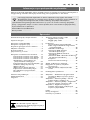 1
1
-
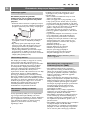 2
2
-
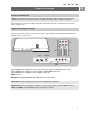 3
3
-
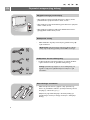 4
4
-
 5
5
-
 6
6
-
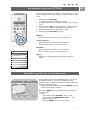 7
7
-
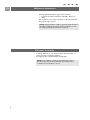 8
8
-
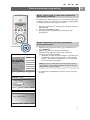 9
9
-
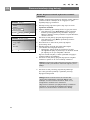 10
10
-
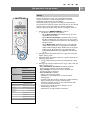 11
11
-
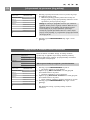 12
12
-
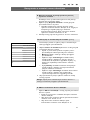 13
13
-
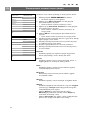 14
14
-
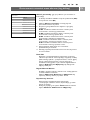 15
15
-
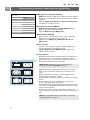 16
16
-
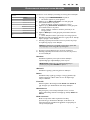 17
17
-
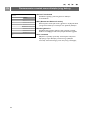 18
18
-
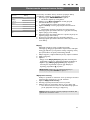 19
19
-
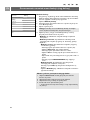 20
20
-
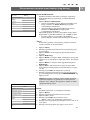 21
21
-
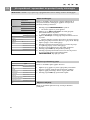 22
22
-
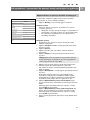 23
23
-
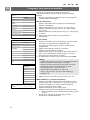 24
24
-
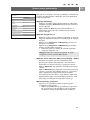 25
25
-
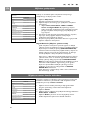 26
26
-
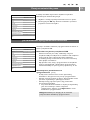 27
27
-
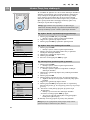 28
28
-
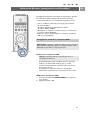 29
29
-
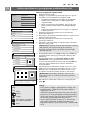 30
30
-
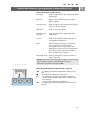 31
31
-
 32
32
-
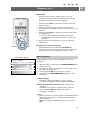 33
33
-
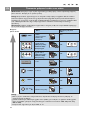 34
34
-
 35
35
-
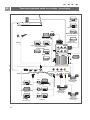 36
36
-
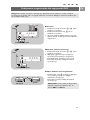 37
37
-
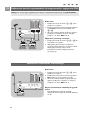 38
38
-
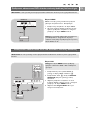 39
39
-
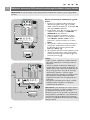 40
40
-
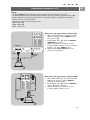 41
41
-
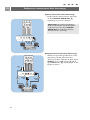 42
42
-
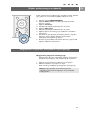 43
43
-
 44
44
-
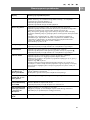 45
45
-
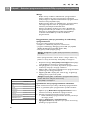 46
46
-
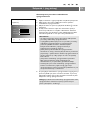 47
47
-
 48
48
-
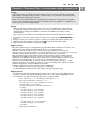 49
49
-
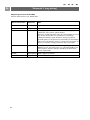 50
50
-
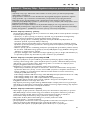 51
51
-
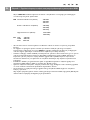 52
52
-
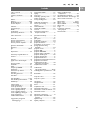 53
53
-
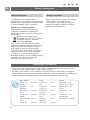 54
54
Philips 32PF9968/10 Instrukcja obsługi
- Kategoria
- Telewizory LCD
- Typ
- Instrukcja obsługi
Powiązane artykuły
-
Philips 37PF7641D/10 Instrukcja obsługi
-
Philips 32PF9531/10 Instrukcja obsługi
-
Philips 32PF9541/10 Instrukcja obsługi
-
Philips 32PF9551/10 Instrukcja obsługi
-
Philips 42PF9641D/10 Instrukcja obsługi
-
Philips 42PF9631D/10 Instrukcja obsługi
-
Philips 42PF9831D/10 Instrukcja obsługi
-
Philips 32PF9731D/10 Instrukcja obsługi
-
Philips 42PFL7562D/10 Instrukcja obsługi
-
Philips 32PFL7332/10 Instrukcja obsługi